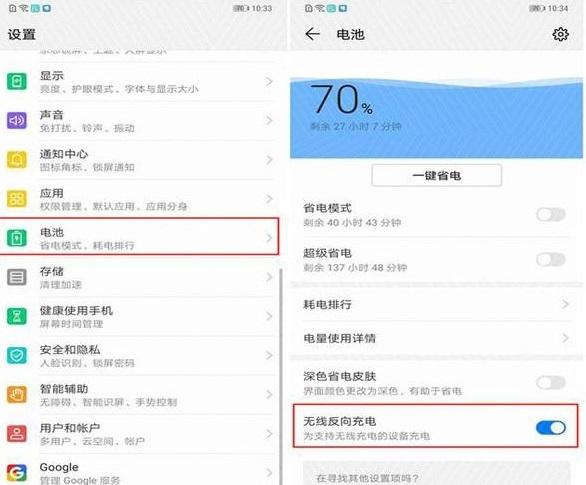提醒:重装电脑之前,请备份好重要的东西;
电脑使用久了卡或者是平时的因为系统故障等导致的系统问题,我们都可以选择一键u盘重装ghost win7系统。解了一键u盘重装系统的操作步骤,一切就会变得简单了,想学的小伙伴们来瞧瞧咯。
准备事项:
制作好U盘启动盘,然后下载想要安装的ghost win7系统镜像。
重装ghost win7系统操作:
1、将制作好并放有系统镜像的快启动U盘启动盘插入电脑的usb接口,重启电脑并在开机logo出现的瞬间及时按下一键U盘启动快捷键进原由网入启动项选择窗口,如下图所示:
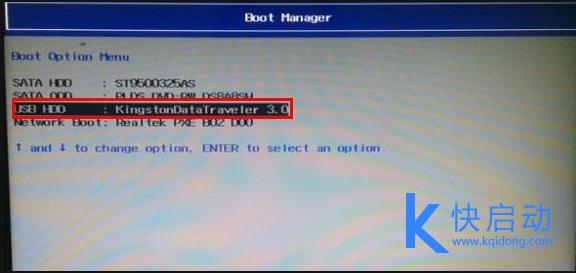
2、选择U盘启动回车进www.58yuanyou.com入快启动主菜单界面,选择“【02】运行快启动win08pe”,如图所示:

3、进入快启动win8pe系统后会自启快启动一键装机工具,点击需要安装系统的磁盘将其作为系统盘(以C盘为例),如图所示:
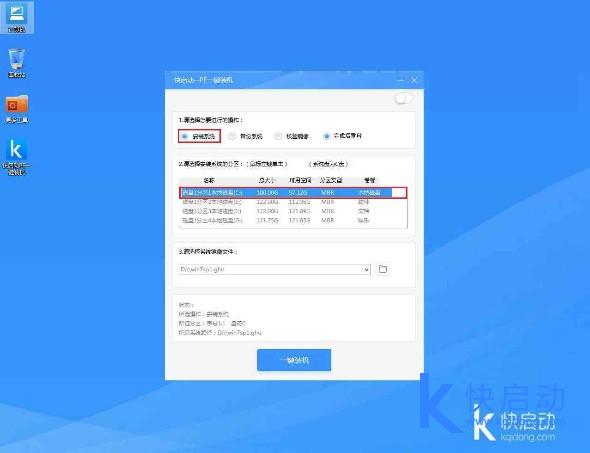
4、选原由网择好系统盘后,在工具界面点击“浏览”按钮oLztUOA,如图所示:
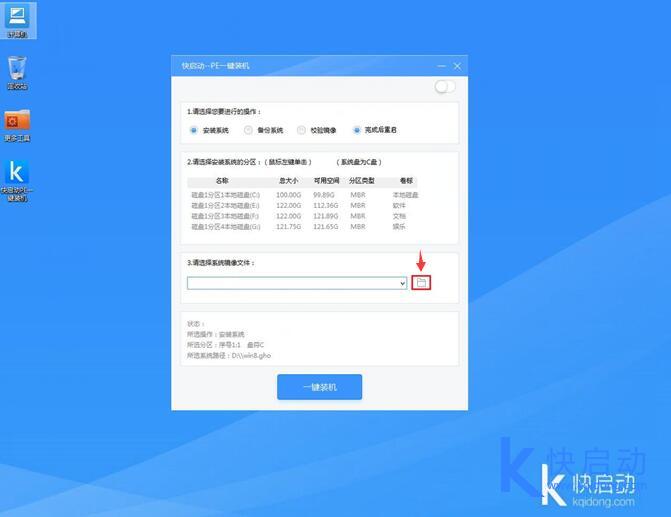
6、接下来进//www.58yuanyou.com入到u盘目录下,点击选中ghost win7镜像文件,然后点击“打开”按钮将其添加进来,之后自动会自动加载为gho文件,如图所示:
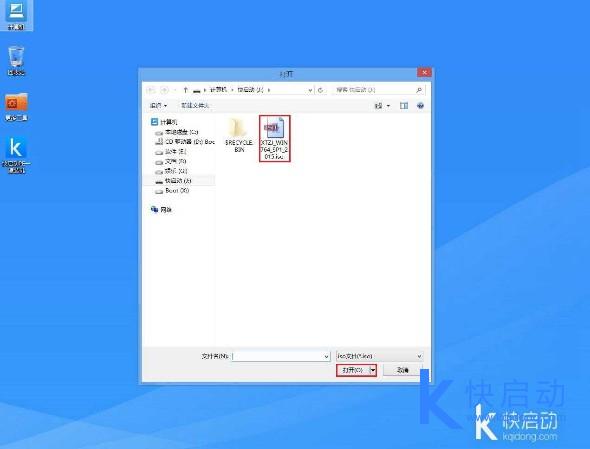
7、操作完以上步骤,点击“一键装机”即可,如图所示:
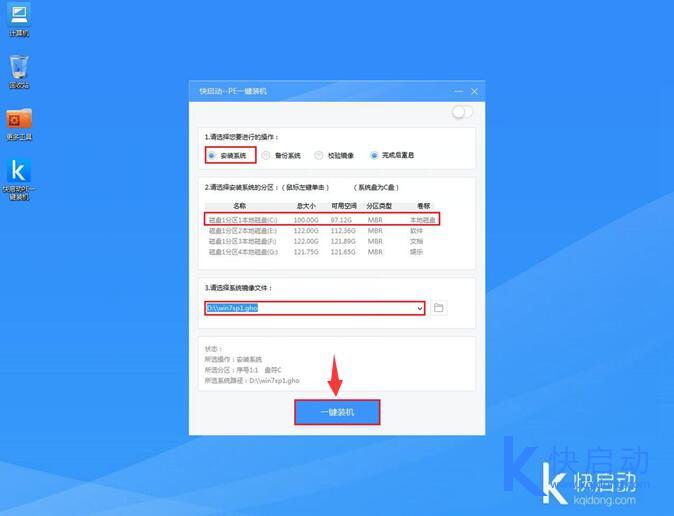
8、随即弹出执行此操作会删除u盘中所有数据,且不可恢复的警告提示,点击“确定”按钮,继续操作,如图所示:
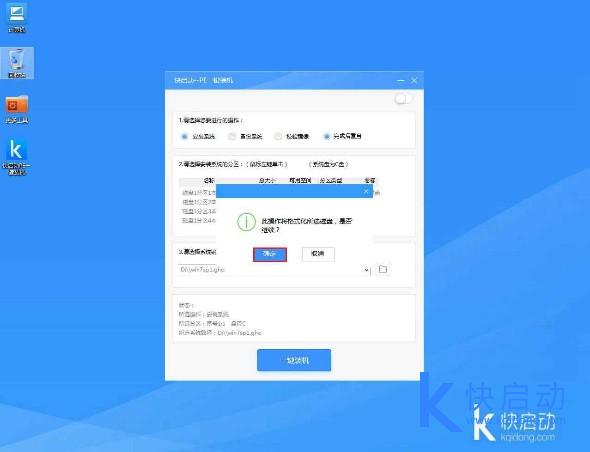
9、接着程序便会开始释放系统镜像文件,我们只需耐心等待操作完成并重启即可,如图所示:
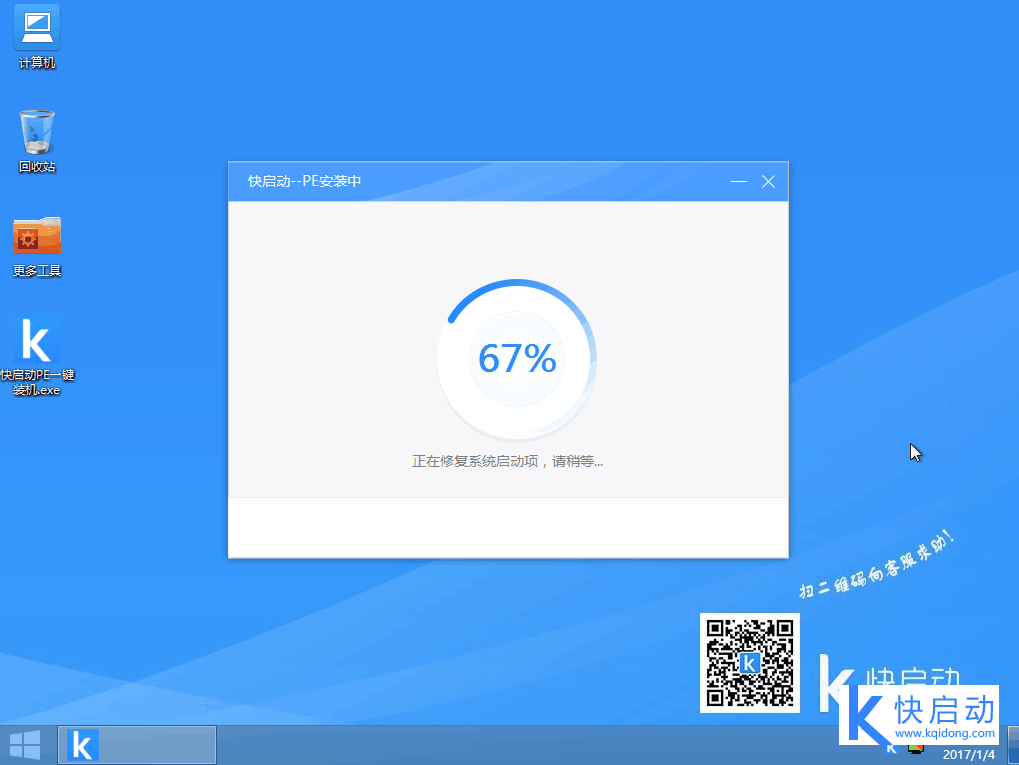
10、重新启动进入安装系统界面,无需操作耐心等待5到15分钟,如图所示:

11、完成以上操作后,电脑便会自动进入到ghost win7桌面。

通常来说经过以上的步骤操作之后又可以愉快的上网了!如果在安装的过程中有遇到让你不知所措的问题,点击加入快启动Q群:182369403